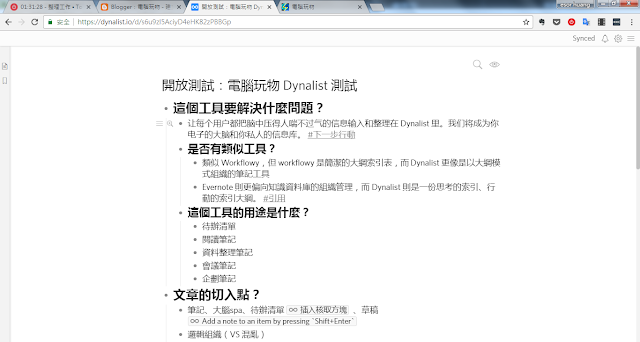我很喜歡 Dynalist 創辦人在介紹這個工具時說過的一段話:「让每个用户都把脑中压得人喘不过气的信息输入和整理在 Dynalist 里。」(來自其在知乎上的問答)
當訊息儲存在大腦中時,除了要面對大量遺忘的必然,也通常呈現著渾沌的狀態,遺忘與渾沌並非不好,但當我們需要「行動」時,就必須把這些訊息從腦中提取出來,用具體可見的文字呈現,用邏輯理路加以組織,然後才能「理出頭緒」「付諸執行」。這是我一直以來在電腦玩物中提倡的工作方法之一,無論是最近寫過的「大腦 SPA 筆記方法」、用「心智圖整理思路的技巧」,乃至於多年來我個人一直「使用 Evernote 當作第二大腦」的工作流程,都和這個思路有關。
而「 Dynalist 」以大綱清單的形式,內涵筆記整理、任務管理的功能,幫我們在簡潔但又變化多端的介面中「整理思緒」,這個工具最好的精神說明,或許就是我之前寫的這篇文章:「[筆記術-6] 解除壓力與焦慮的大腦 SPA 筆記術,起碼每週做一次」,文中的方法正好在 Dynalist 上可以優雅舒適的實現。
Dynalist 與 Workflowy、 Evernote:
不過,這樣的大綱組織工具並非 Dynalist 獨創,更早之前還有至今依然廣受推崇的大綱服務「WorkFlowy 教你如何簡單打點大腦靈感、專案任務流水帳」。
Workflowy 最難得之處在於發展多年,依然保持著簡單而強悍、迅速且便捷的整理精神,用「一份大綱」管理人生各種大小思路的概念,到今天來看仍然是讓人驚嘆的設計。
但是一個方法會有適合不同喜好需求的人的變種。就我個人的想法來看,「 Dynalist 」就像是個不太滿足 Workflowy 過於簡潔精神的變種,所以在「大綱就可管好萬事萬物」架構下,添加了很多更像是一般用戶想要的小功能。
不用說哪個好壞,就是看你的需求更偏向哪一種滿足。
就像或許讀者看完後會想問我那「 Dynalist 」與我常用的 Evernote 有何取捨?事實上 Dynalist 做的事情我本來就常常在 Evernote 上去實現(例如我的 Evernote 子彈筆記),只是 Evernote 是從知識管理工具變化成我的任務、思路大綱來應用,而 Dynalist 則是可以從大綱整理工具變化成筆記工具來應用,就看你偏向哪方,或綜合使用也無不可。
Dynalist 的特色功能有哪些?
如果你想說「 Dynalist 」看起來真的很簡潔,我真的很有興趣,但這樣的「大綱思考工具」第一時間不知道怎麼入手?
那我建議你試試看用「 Dynalist 」來製作一次你的會議紀錄、條列某個任務的待辦筆記、構思一個企劃、整理一次讀書筆記(跟我之前這個讀書方法也非常相符:編輯教你整理一本書最快的索引筆記法,紙筆記可用)。
說不定你就會發現「 Dynalist 」好用之處,然後可搭配我下面的特色功能說明,掌握重點功能的使用。
- 1. 操作就像空白筆記一樣簡單
就像你平常列大綱一樣,打開「 Dynalist 」的空白頁面,開始把你的思緒列澄清單即可。
不過如果進一步研究,就會發現這份清單支援許多格式排版、插入連結、插入圖片、標明程式碼,甚至還支援插入 LaTeX 數學符號等功能,而且都能用快捷鍵實現。
你可以利用[ Ctrl ]+[ ? ],查看快捷鍵與格式說明。
- 2.大綱樹狀階層組織
在「 Dynalist 」中可以分成許多層的大綱清單,方便我們進行樹狀的組織條列。(可延伸參考:Evernote 整理3部曲-1:建立多層樹狀分類的知識結構)
而且每一個階層都能利用項目前面的 + 與 - 號展開或收合,這樣一來,即使像我前面列了一長串的清單,也能快速收合到我需要的部分,變得更簡潔。
- 3. 聚焦與分層
更應該常常使用的一個功能是每個項目前面的[放大鏡]按鈕,點一下進入 Zoom in 。
這時候就會[聚焦]在這個項目,以及這個項目的子階層內容上。
當大綱很多很雜時,快速聚焦在某一層的內容,可以達到更有效率的處理,而要回到上幾層也很簡單,上方就能分層的選項可以選擇。
- 4.標籤過濾
在數位整理中,資料夾常常不是最好的整理方式,「標籤」才是更有彈性的整理方法,這個觀點我在「分析 Evernote 與 Onenote 兩種截然不同的筆記整理邏輯」一文也有詳述。
而「 Dynalist 」中也可以實現單則文件裡的「標籤整理」,例如可以在一些重要的項目後面「空一格加上 #標籤名稱」。
這樣一來,以後在任何地方點擊標籤( Tag ),就可以過濾出擁有相同標籤的項目,這讓整理與聚焦更有彈性。
- 5. 項目互相連結
另外一個數位資料更適合的整理方式是「互相連結」,讓相關資料連到相關資料,更方便做統整組織,這也是我很推薦的整理方法:Evernote 整理3部曲-2:應該優先採用目錄清單分類法。
而「 Dynalist 」中同樣可以建立跨文件之間的項目超連結。
首先在某個項目後面加入「空一格 [[」。
這時候繼續輸入關鍵字,就可以搜尋包含這個關鍵字的所有文件裡的項目。
指定項目後插入,就可以在這個項目後,加上指定項目的超連結,就算項目為在不同位置也能互相關聯,建立成索引。
- 6. 快速搜尋
當然,「 Dynalist 」也有很好的搜尋功能,只要輸入關鍵字,或是特殊語法,就能立刻找到某一個項目在哪裡。
- 7.插入筆記
若是只能列出大綱項目你覺得還不可,那麼「 Dynalist 」其實也可以貼入更多的文字內容,這時候建議利用「插入筆記( Add note )」的功能來實現。
筆記可以用小字體出現在項目下方,還可以設定成只顯示第一行、只顯示筆記圖標,需要時再展開。
這樣一來就有大綱的簡潔,但也可以有筆記的多內容。
- 8. 插入核取方塊
這樣的大綱工具,同樣很適合任務管理來使用,所以我們可以在每個項目前面加上「核取方塊」,變成待辦清單。
- 9.插入時間提醒
或是插入時間提醒也可以,只要在項目後面插入「空一格 !(2017-02-08 11:30) 」這樣的語法,就能指定一個項目到期時間。
然後你可以利用搜尋的功能,過濾出包含時間提醒的項目,並看到還有多久到期。
- 10. 資料夾管理
「 Dynalist 」還在左方加入了資料夾管理的功能,讓你可以建立多份大綱、放在不同資料夾進行管理。
- 11. 書籤用途
如果你的大綱很多、資料夾也很多時,可能要找到當下重要的項目不容易,這時候可以把該項目「加上書籤」,那麼以後就能從書籤裡快速跳到重要項目上。
- 12.可以多人合作
「 Dynalist 」還是一個可分享、可多人協同合作的大綱文件,在左方的文件上點擊右鍵,選擇[ Manage sharing ],就能設定分享權限,你可以獲得一個分享網址、開啟其他人可編輯,那麼把網址分享給他人後,他人就能在你的大綱上修改。
有興趣的朋友可以試試看我分享的這個可編輯的大綱(不需登入「 Dynalist 」也可使用):https://dynalist.io/d/s6u9zl5AciyD4eHK82zPBBGp
- 13. 把大綱匯出
如果你的大綱想要使用、複製到其他地方,也可以輕鬆地使用「 Export 」,把目前的清單內容完整匯出成不同格式。
- 14. 可切換白底與黑底版面
「 Dynalist 」還有一些版面上的巧思,例如切換黑底白字,或許是某些朋友更喜歡的風格。
- 15. 下載桌面版離線使用軟體
最後,「 Dynalist 」甚至還提供了 Windows、 Mac 與 Linux 上的桌面軟體,安裝桌面軟體後,就可以離線編輯你的大綱。
而如果你想要在手機使用,那就直接在手機上打開「 Dynalist 」,他已經設計好行動版的網頁介面了!
「 Dynalist 」是我喜歡的工具類型,而他的設計也確實滿足了許多需求,需要構思、整理內容的朋友,不妨試試看。
延伸閱讀相關文章:
「 Dynalist 」服務
轉貼本文時禁止修改,禁止商業使用,並且必須註明來自電腦玩物原創作者 esor huang(異塵行者),及附上原文連結:讓腦中混亂回歸條理: Dynalist 強烈邏輯組織者的筆記工具
Source:: playpcesor.com